每次打印都需要重启print spooler怎么办 每次都要重启print spooler才能打印怎么解决
更新时间:2023-10-11 15:19:24作者:jhuang
在使用windows操作系统时,有时我们可能会遇到一个常见的问题,总是需要重启打印机服务后才能正常使用打印机,这个问题可能会导致我们无法正常打印文件,遇到每次打印都需要重启print spooler怎么办呢?在本文中,我们将介绍每次都要重启print spooler才能打印怎么解决的方法。
解决方法:
1、开始--运行--services.msc--进入Print Spooler设置自动启动。
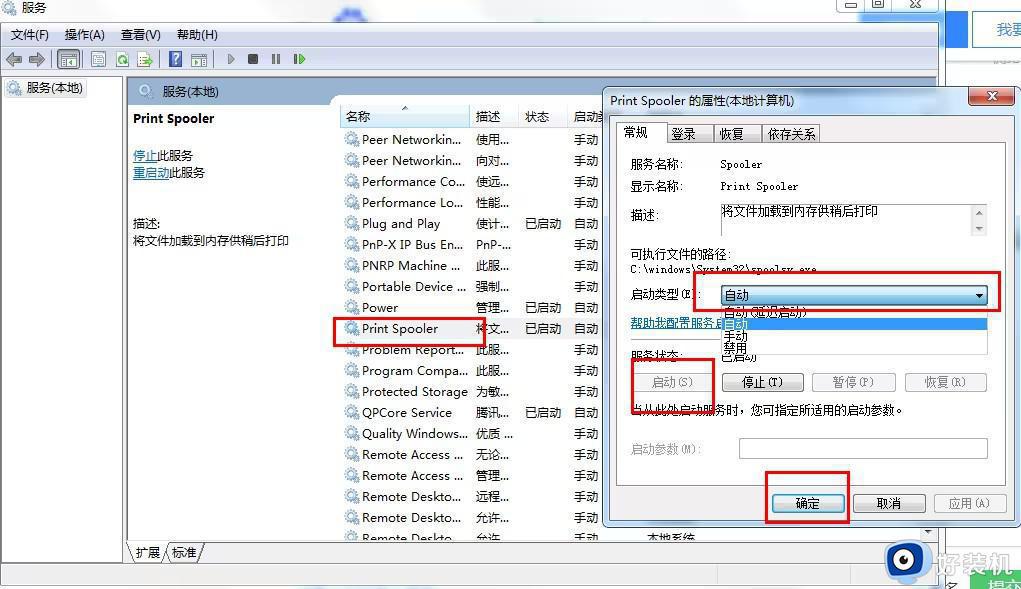
2、试试在服务里有个“print spooler”,右击,点属性,将“登录”选项中的“允许服务与桌面交互”的勾去掉,重启服务。
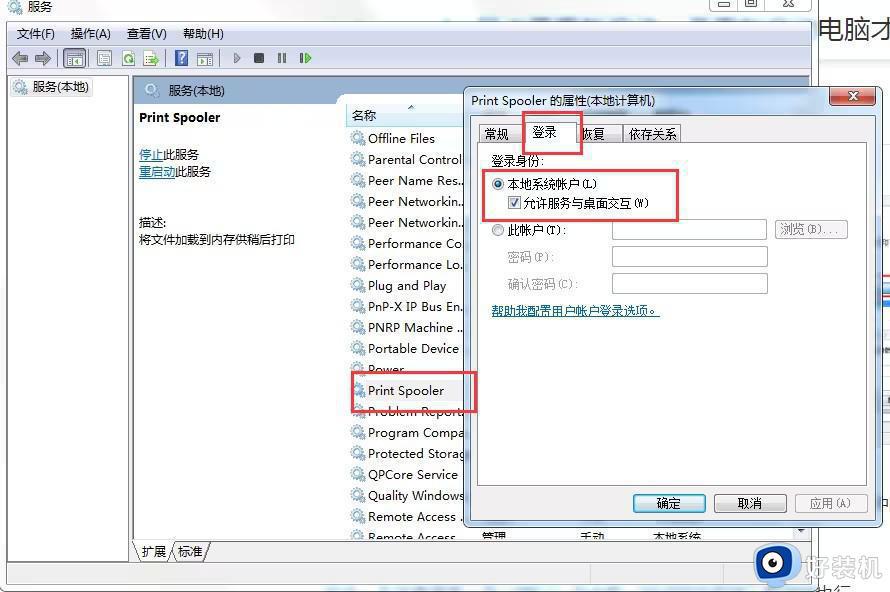
3、另外,在共享里面,在“端口”页中把“启动双向支持”取消掉也行。
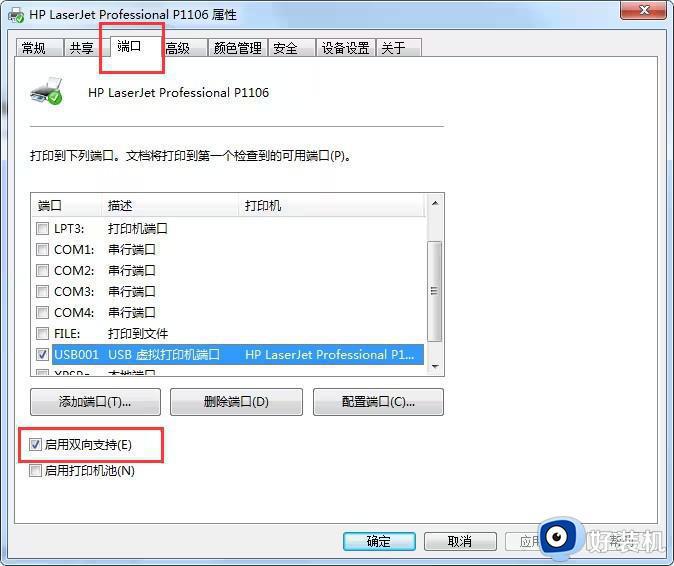
4、开始-控制面板-计算机管理-服务,print spooler这个服务是否设置“自动”然后点“启动”。
5、在360里把这个程序给禁止了。重新打开就好了: 360高级工具-开机加速-服务选项下的“系统关键服务” 把print spooler找出来点“恢复启动”即可。
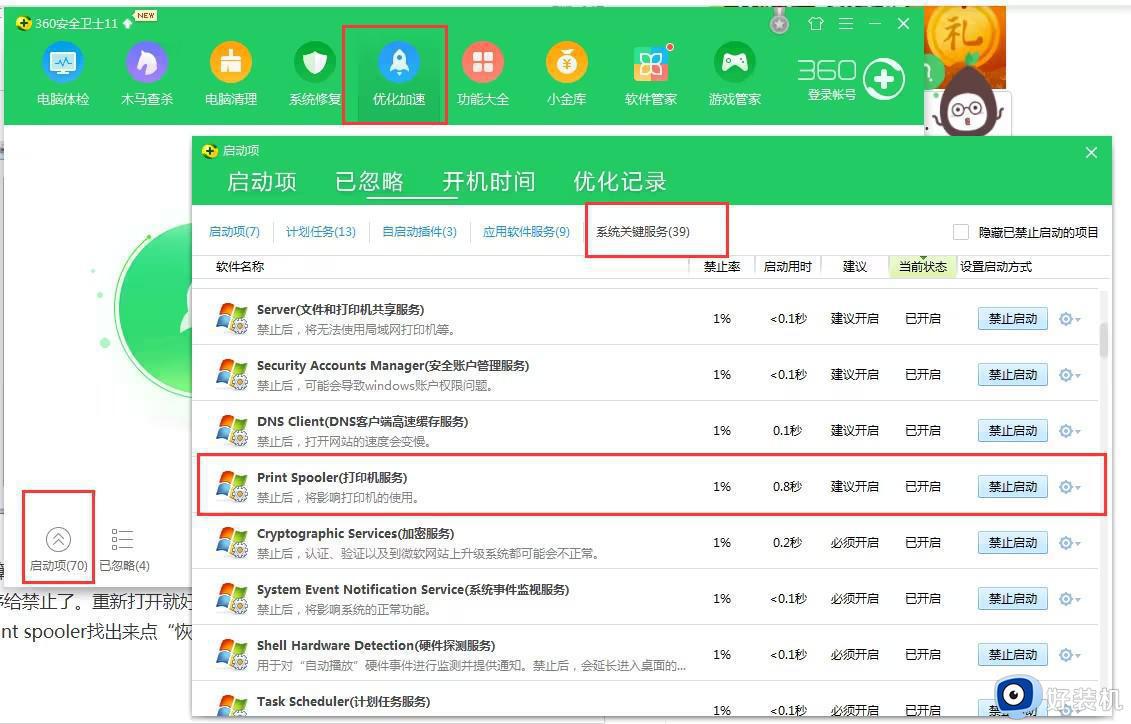
以上就是每次打印都需要重启print spooler怎么解决的全部内容,如果遇到这种情况,您可以按照以上方法解决,希望对大家有所帮助。
每次打印都需要重启print spooler怎么办 每次都要重启print spooler才能打印怎么解决相关教程
- print spooler每次都要重新启动才能用怎么办 每次都要重启print spooler才能打印怎么解决
- 怎么启动print spooler服务 电脑打开print spooler服务的方法
- 如何打开print spooler服务 快速打开print spooler服务的图文教程
- spooler服务自动关闭怎么办 Print Spooler服务总是自动停止如何处理
- print spooler服务自动停止为什么 print spooler服务总是自动关闭如何处理
- 如何解决电脑无法启动print spooler提示错误1075 电脑无法启动print spooler提示错误1075的处理方法
- PrintSpooler服务未运行怎么回事 PrintSpooler服务无法正常运行几种解决方法
- ppt怎么使用上一次打印设置 ppt最近使用过的打印设置在哪里开启
- 每次启动office都有配置进度怎么办 每次打开office都要配置进度怎么解决
- cad每次打开都重新打开一个怎么回事 cad每打开一个文件就启动一次如何解决
- 电脑无法播放mp4视频怎么办 电脑播放不了mp4格式视频如何解决
- 电脑文件如何彻底删除干净 电脑怎样彻底删除文件
- 电脑文件如何传到手机上面 怎么将电脑上的文件传到手机
- 电脑嗡嗡响声音很大怎么办 音箱电流声怎么消除嗡嗡声
- 电脑我的世界怎么下载?我的世界电脑版下载教程
- 电脑无法打开网页但是网络能用怎么回事 电脑有网但是打不开网页如何解决
电脑常见问题推荐
- 1 b660支持多少内存频率 b660主板支持内存频率多少
- 2 alt+tab不能直接切换怎么办 Alt+Tab不能正常切换窗口如何解决
- 3 vep格式用什么播放器 vep格式视频文件用什么软件打开
- 4 cad2022安装激活教程 cad2022如何安装并激活
- 5 电脑蓝屏无法正常启动怎么恢复?电脑蓝屏不能正常启动如何解决
- 6 nvidia geforce exerience出错怎么办 英伟达geforce experience错误代码如何解决
- 7 电脑为什么会自动安装一些垃圾软件 如何防止电脑自动安装流氓软件
- 8 creo3.0安装教程 creo3.0如何安装
- 9 cad左键选择不是矩形怎么办 CAD选择框不是矩形的解决方法
- 10 spooler服务自动关闭怎么办 Print Spooler服务总是自动停止如何处理
